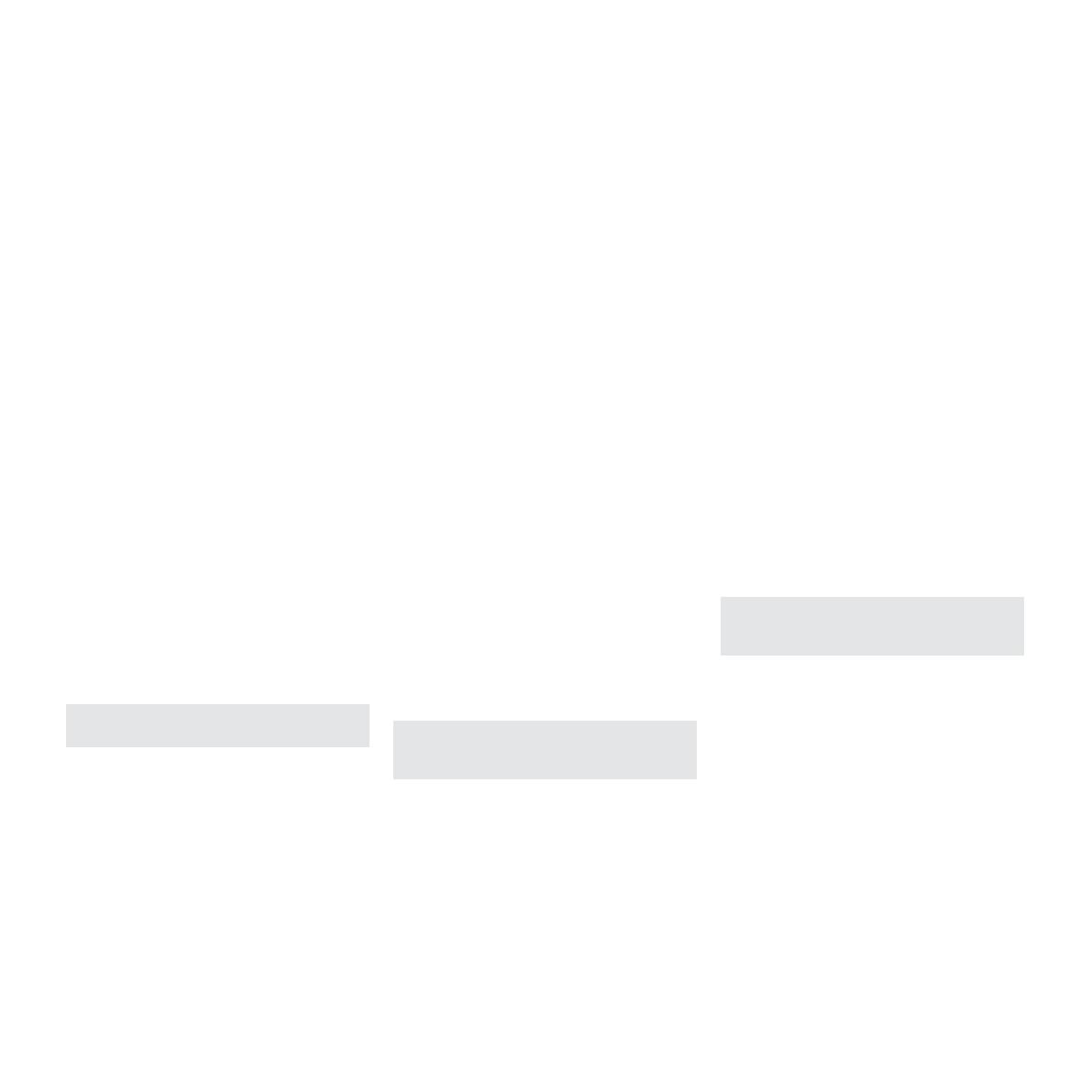
Med hjälp av USB-ingången kan du ansluta din
Zeppelin Mini till en PC eller Mac så att du kan spela
upp lagrad eller streamad musik, eller synkronisera
information på datorn med information på din iPod eller
iPhone.
Spela ljud via USB
När Zeppelin Mini är ansluten till en PC/Mac via USB
och USB-ingången väljs, identierar datorn Zeppelin
Mini som en ljudenhet som bara kan lämna utsignaler.
Genom att specicera Zeppelin Mini i datorns
kontrollpanel kan den spela upp musik som antingen
ligger lagrad lokalt på datorn eller som streamas
genom ett nätverk eller från internet. Zeppelin Minis
indikator lyser grönt när USB-ingången är vald.
Obs! Avsnitt 4 beskriver Zeppelin Minis indikator och
alla dess färger.
Beroende på vilket ljudprogram som körs på datorn
kan fjärrkontrollen styra avspelningen, hoppa till nästa
eller föregående låt samt styra volymen.
5. Använda Zeppelin Minis USB-ingång
Datasynkronisering via USB
När Zeppelin Mini är ansluten till en PC/Mac via USB
kan den användas som en synkroniseringsdocka för
iTunes och synkronisera information som ligger lagrad
på datorn med information som ligger lagrad på din
iPod eller iPhone.
För att fungera som synkroniseringsdocka måste
Zeppelin Mini vara i standby-läge. Håll sedan inne
standby-knappen på höger sida för att försätta
Zeppelin Mini i synkroniseringsläge (det går inte att
växla till synkroniseringsläge från fjärrkontrollen). En
dockad iPod eller iPhone länkas sedan direkt med
datorn via USB så att iTunes kan används för att sköta
synkroniseringen. Indikatorn lyser gult när Zeppelin Mini
är i synkroniseringsläge.
Obs! Datasynkronisering kan bara ske när din en
iPod eller iPhone är dockad och en PC/Mac är
ansluten.
När synkroniseringen är färdig kan du avbryta
synkroniseringsläget genom att antingen ta bort din
iPhone eller iPod, eller genom att hålla inne standby-
knappen på Zeppelin Minis högra sida i två sekunder.
Det är dock alltid en god idé att ”mata ut” din iPod
eller iPhone från iTunes innan du kopplar bort USB-
anslutningen. Zeppelin Mini återgår till standby-läge när
synkroniseringsläget avslutas.
Obs! Om du avbryter synkroniseringsläget på något
sätt när synkronisering pågår riskerar du att förlora
data.




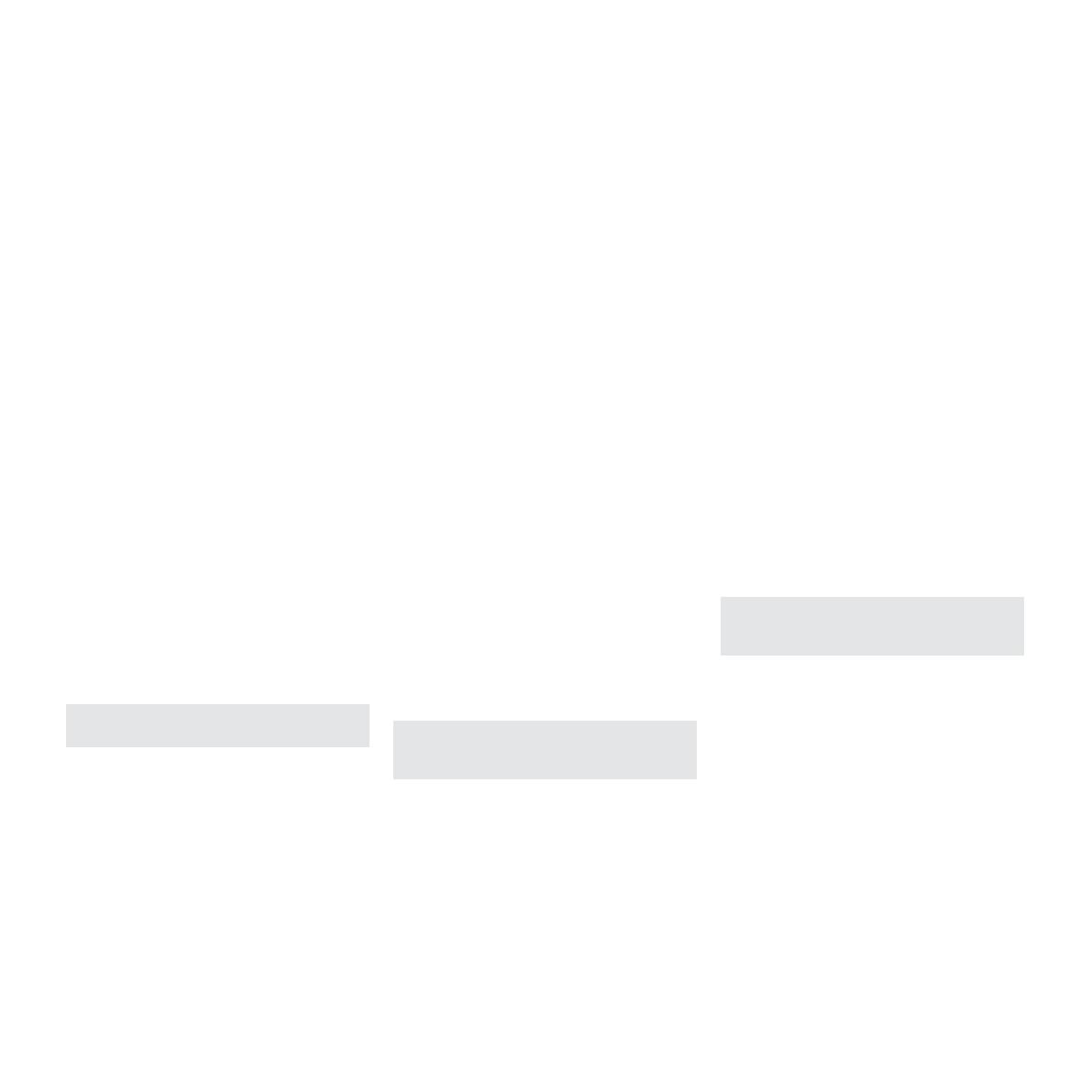

 Bowers & Wilkins P5 S2 Black Användarmanual
Bowers & Wilkins P5 S2 Black Användarmanual